Preparazione del processo di produzione
Importante
Questa è la documentazione di Azure Sphere (legacy). Azure Sphere (legacy) viene ritirato il 27 settembre 2027 e gli utenti devono eseguire la migrazione ad Azure Sphere (integrato) entro questo periodo. Usare il selettore di versione posizionato sopra il sommario per visualizzare la documentazione di Azure Sphere (integrata).
Il processo di produzione include sia attività di produzione che attività di configurazione cloud. La preparazione è necessaria per garantire che queste attività possano essere completate senza interruzioni.
I passaggi di preparazione seguenti consentono di garantire che il processo di produzione venga eseguito senza problemi:
- Configurare apparecchiature e installare il software PC
- Sviluppare applicazioni per i test funzionali
- Verificare che le applicazioni e gli script funzionino
- Preparare l'aggiornamento del sistema operativo
- ID record e altre informazioni
- Ottenere immagini firmate dal produttore
Importante
Alcuni passaggi di preparazione coinvolgono l'interfaccia della riga di comando di Azure Sphere. Per completare questi passaggi, è necessario un PC con una connessione Internet e Azure Sphere SDK. Per istruzioni sull'installazione dell'SDK, vedere Installare Azure Sphere SDK per Windows o Installare Azure Sphere SDK per Linux.
Configurare apparecchiature e installare il software PC
Sia le attività di produzione che le attività di configurazione cloud richiedono un PC. Altre attrezzature necessarie dipendono da quale set di attività viene eseguito, come descritto in questa sezione. La maggior parte delle attività di produzione richiede anche alcuni strumenti software, che devono essere installati nel PC usato per queste attività.
Attrezzature per le attività di produzione
Le attività di produzione richiedono le seguenti attrezzature:
Un PC di fabbrica. Ogni dispositivo Azure Sphere deve essere connesso a un PC di produzione. Questo PC deve eseguire Windows 11, l'aggiornamento dell'anniversario di Windows 10 (o versione successiva) o Linux (Ubuntu 24.04 (versione non definitive), Ubuntu 22.04 o Ubuntu 20.04.
È possibile connettere simultaneamente al PC il numero di dispositivi Azure Sphere supportati dal sottosistema USB. Gli strumenti software per PC non limitano il numero di dispositivi che possono essere connessi contemporaneamente.
Interfaccia da chip a PC. Questa interfaccia è richiesta dagli strumenti software pc per la comunicazione USB-UART tra il PC e il dispositivo collegato.

È l'utente a scegliere come implementare questa interfaccia:
Progettare una scheda di interfaccia che si connetta al computer durante la produzione.
Progettare un'interfaccia integrata in ogni dispositivo connesso. Ad esempio, la progettazione della scheda riferimento (RDB) del dispositivo MT3620 include un'interfaccia simile.
Vedere Interfaccia di programmazione e debug MCU per informazioni dettagliate sui requisiti di progettazione per l'interfaccia da chip a PC.
Un punto di accesso Wi-Fi. Un dispositivo deve essere in grado di connettersi al Wi-Fi per verificare che l'applicazione del cliente sia in grado di comunicare tramite Wi-Fi. La connessione Wi-Fi non deve avere accesso a Internet, perché può verificarsi un aggiornamento over-the-air se il chip si connette a un punto di accesso abilitato per Internet.
Apparecchiature di test esterne (facoltativo). Per i test funzionali, è possibile connettere gli UART periferici su MT3620 (ISU0, ISU1, ISU2 o ISU3) a apparecchiature di test esterne tramite circuiti appropriati del proprio progetto. Se hai creato un'interfaccia da chip a PC su una scheda separata, come descritto nel secondo elemento puntato, potresti voler aggiungere questo circuito a tale scheda.
Apparecchiature di test radiofrequenza (RF). Questa attrezzatura è necessaria solo se si includono test RF e calibrazione nelle attività di fabbrica-floor. Per informazioni dettagliate, vedere Apparecchiature e software per test e calibrazione RF.
Attrezzature per le attività di configurazione cloud
Le attività di configurazione cloud richiedono le apparecchiature seguenti:
Un PC per la configurazione cloud. I dispositivi Azure Sphere non devono essere connessi al PC di configurazione cloud. Questo PC deve eseguire Windows 11, l'aggiornamento dell'anniversario di Windows 10 (o versione successiva) o Linux.
Una connessione Internet. Il PC usato per la configurazione cloud deve essere connesso a Internet.
Apparecchiature e software per test e calibrazione RF
I requisiti e la progettazione del prodotto determinano se è necessario includere i test RF e la calibrazione nelle attività di produzione.The requirements and design of your product determine whether you must include RF testing and calibrazion in your factory-floor tasks. Se il prodotto richiede wi-fi e incorpora uno dei seguenti elementi, è necessario eseguire test rf e calibrazione per ogni dispositivo:
Progettazione chip-down
Un modulo non già certificato RF, rivolgersi al fornitore se si hanno domande.
Per il test e la calibrazione RF sono necessari i seguenti software per pc e apparecchiature:
Apparecchiature di test RF. Questa attrezzatura verrà utilizzata con il pacchetto di strumenti RF, descritto nell'articolo puntato successivo.
L'integrazione tra gli strumenti RF C, C# o le librerie Python e l'attrezzatura di test è responsabilità dell'utente. Attualmente, Microsoft collaborato con LitePoint per offrire una soluzione chiavi in mano che integra la libreria di test RF di Azure Sphere con le apparecchiature LitePoint.
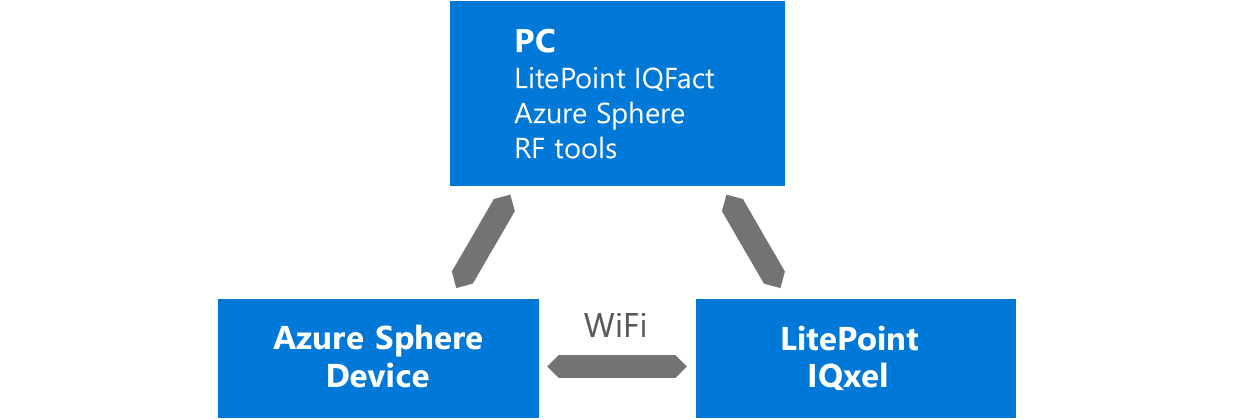
Pacchetto degli strumenti RF. Questo software PC include utilità e librerie API C, C# e Python da usare per il test e la calibrazione delle operazioni RF. Le librerie API consentono di creare applicazioni personalizzate per il test e la calibrazione RF.
Per ottenere questo pacchetto, contattare il rappresentante Microsoft. Installarlo nel PC di fabbrica. Se il test house deve usare lo strumento per certificare il dispositivo, contattare il rappresentante Microsoft prima di condividere il software con loro.
Strumenti software PER PC
Varie attività di produzione e attività di configurazione cloud possono usare gli strumenti software per PC seguenti. Questi strumenti software devono essere installati nel PC usato per queste attività.
Azure Sphere SDK. L'SDK include l'interfaccia della riga di comando di Azure Sphere e altri strumenti per la creazione e la gestione di applicazioni e distribuzioni. I comandi dell'interfaccia della riga di comando possono eseguire operazioni come il caricamento di software in un dispositivo collegato, la richiesta di un dispositivo e il recupero dei dettagli relativi a un dispositivo collegato. L'SDK è necessario sia per le attività di produzione che di configurazione cloud.
Installare l'SDK per Windows o per Linux, a seconda dell'esecuzione del PC.
Esempi di produzione. Gli esempi di produzione forniscono supporto sia per le attività di produzione che per la configurazione cloud e includono:
- Librerie client Python e C# per l'API REST del dispositivo che implementano la comunicazione diretta da PC a dispositivo per operazioni di produzione ottimizzate. Sono disponibili anche da PyPI e NuGet.
- Set di strumenti di produzione che sono script Python che automatizzano varie fasi di produzione, tra cui i controlli di conformità dei dispositivi, il ripristino a più schede e la configurazione OTA a più schede.
Pacchetto degli strumenti RF. Questo pacchetto è necessario solo se si includono test RF e calibrazione nelle attività di produzione.This package is only if you include RF testing and calibrazion in your factory-floor tasks. Per informazioni dettagliate, vedere Apparecchiature e software per test e calibrazione RF.
Sviluppare applicazioni per i test funzionali
I test funzionali verificano che il prodotto funzioni correttamente. I test da eseguire variano a seconda del singolo hardware. I test funzionali devono essere inclusi nelle attività di produzione.
È possibile organizzare i test come singola applicazione o come una serie di applicazioni. La panoramica delle applicazioni Azure Sphere, gli esempi di Azure Sphere e i modelli in Azure Sphere SDK forniscono informazioni sulla progettazione delle applicazioni. Indipendentemente dalla progettazione scelta, le applicazioni di test funzionali devono essere firmate per la produzione, come descritto nel passaggio Di preparazione delle immagini firmate per la produzione e quindi distribuite come parte del processo di produzione.
Per segnalare errori, dati di log o test di sequenza, alcuni test funzionali richiedono la comunicazione con il chip da testare. Per abilitare tale comunicazione, è possibile usare gli UART periferici su MT3620 (ISU0, ISU1, ISU2 o ISU3). Collegare questi UART al PC sul pavimento della fabbrica o alle apparecchiature di test esterne tramite circuiti adatti del proprio design. Se è stata creata una scheda di interfaccia per supportare la comunicazione da chip a PC, è possibile aggiungere questo circuito a tale scheda.
Verificare che le applicazioni e gli script funzionino
È consigliabile testare accuratamente le applicazioni di prodotto completate, le applicazioni di test e gli script di test. La rete è consigliata ogni volta che si aggiorna Azure Sphere SDK, il sistema operativo Azure Sphere o il software.
Segui queste linee guida:
Verificare che le applicazioni di test e le applicazioni di prodotto completate possano essere installate, eseguite e rimosse.
Verificare che gli script di test, le applicazioni di test e le applicazioni di prodotto completate funzionino con le versioni più recenti di Azure Sphere SDK e del sistema operativo Azure Sphere.
Preparare l'aggiornamento del sistema operativo
Potrebbe essere necessario caricare una versione aggiornata del sistema operativo Azure Sphere nei dispositivi durante la produzione quando un'applicazione trasferita localmente ha aggiornamenti che richiedono funzionalità del sistema operativo presenti solo in una versione più recente del sistema operativo o quando Microsoft rilascia un sistema operativo con aggiornamenti della sicurezza.
Per preparare un aggiornamento del sistema operativo Azure Sphere durante la produzione, eseguire le operazioni seguenti:
Creare un piano per l'aggiornamento dei dispositivi alla nuova versione del sistema operativo. È possibile aggiornare i dispositivi nella propria linea di produzione o coordinandosi con il fornitore dell'hardware.
Verificare che la versione di Azure Sphere SDK nei PC di configurazione cloud e di produzione funzioni con una nuova versione del sistema operativo. Se necessario, aggiornare l'SDK come descritto in Installare Azure Sphere SDK per Windows o Installare Azure Sphere SDK per Linux.
Assicurarsi che il processo di test e calibrazione RF funzioni con la nuova versione del sistema operativo se si includono test RF e calibrazione nelle attività di produzione. Vedere Compatibilità degli strumenti RF tra le versioni del sistema operativo.
Ottenere i file di ripristino del sistema operativo Azure Sphere più di recente disponibili per l'hardware basato su MT3620 e archiviare i file nel PC di produzione. Per ottenere questi file, accettare le condizioni di licenza e quindi scaricare i file.
ID record e altre informazioni
Le attività di produzione possono richiedere di specificare un'immagine, un componente, un prodotto o un gruppo di dispositivi. Un record degli ID e dei nomi usati per identificare questi elementi deve essere creato e archiviato nei PC appropriati per usarli successivamente durante le attività di configurazione della fabbrica e del cloud. Questa sezione illustra come ottenere le informazioni di identificazione per ogni elemento.
ID immagine e ID componente
Ogni applicazione ha un ID componente e un ID immagine. Registrare l'ID immagine e l'ID componente durante l'attività Di preparazione delle immagini firmate dall'ambiente di produzione. L'ID immagine e l'ID componente vengono entrambi visualizzati nell'output del comando azsphere image add , usato in tale attività di preparazione.
Nome prodotto e gruppo di dispositivi
Registrare i nomi dei prodotti e dei gruppi di dispositivi quando vengono creati. Ogni dispositivo Azure Sphere deve essere assegnato a un prodotto e a un gruppo di dispositivi come parte delle attività di configurazione cloud.
Un produttore deve creare un prodotto per ogni modello di un dispositivo connesso, ad esempio una lavastoviglie o una macchina per il caffè. Ogni dispositivo connesso presenta un singolo prodotto, tuttavia quest'ultimo può essere associato a molti dispositivi. Quando si crea un prodotto, i gruppi di dispositivi predefiniti vengono creati all'interno del prodotto. È possibile usare i gruppi di dispositivi predefiniti o crearne di personalizzati.
Per creare un prodotto, usare il comando azsphere product create come indicato di seguito. Sostituire <product-name> e <product description> con un nome e una descrizione, rispettivamente, appropriati per il prodotto.
azsphere product create --name <product-name> --description <product description>
Per la configurazione cloud, è possibile usare il gruppo di dispositivi predefinito Produzione o crearne uno personalizzato. Per creare un gruppo di dispositivi personalizzato, usare il comando azsphere device-group create come indicato di seguito. Sostituire con un nome scelto. Sostituire <device-group-name> <product-name> con il nome del prodotto in cui creare il gruppo di dispositivi.
azsphere device-group create --name <device-group-name> --product <product-name>
Ottenere immagini firmate dal produttore
Quando si carica un'immagine nel servizio di sicurezza di Azure Sphere (AS3) firma l'immagine in modo che possa essere distribuita ai dispositivi in modo attendibile. I dispositivi distribuiti nell'ambiente di produzione accettano solo immagini firmate dalla produzione come parte della promessa di sicurezza di Azure Sphere. Durante la produzione, è possibile caricare immagini firmate in produzione nei dispositivi. Per evitare la necessità di connettività Internet durante il processo di produzione, creare le immagini firmate per la produzione una sola volta, scaricarle da AS3 e quindi salvarle in un PC di produzione per il trasferimento locale durante l'ambiente di produzione.
Le applicazioni destinate all'uso solo durante il processo di produzione devono essere identificate in modo esplicito come immagini temporanee . Ciò garantisce che queste applicazioni possono essere rimosse al termine del processo di test. Non usare immagini temporanee per le applicazioni che rimarranno sul dispositivo dopo la produzione; in caso contrario, il processo di aggiornamento over-the-air non funzionerà correttamente.
I passaggi per ottenere un'immagine firmata dall'ambiente di produzione sono i seguenti:
Caricare l'immagine in AS3. Usare il comando azsphere image add come indicato di seguito, sostituendo
<path-to-image-package>con il percorso e il nome del pacchetto immagine che contiene il software. Includere il--temporaryparametro per contrassegnare l'immagine come temporanea; in caso contrario, ometterla.azsphere image add --image <path-to-image-package> --temporarySalvare l'ID immagine e l'ID componente che il comando azsphere image add visualizzato nel relativo output nel passaggio 1, saranno necessari in un secondo momento per alcune attività di produzione e attività di configurazione cloud. L'ID immagine sarà necessario anche nel passaggio successivo.
Scaricare l'immagine firmata dall'ambiente di produzione. Usare il comando azsphere image download , sostituendo
<image-id>con l'ID dell'immagine da scaricare e<file-path>con il percorso e il nome file in cui salvare l'immagine scaricata.azsphere image download --image <image-id> --destination <file-path>
Importante
Se un dispositivo potrebbe essere richiesto in un tenant diverso da quello usato durante i passaggi per ottenere un'immagine firmata dall'ambiente di produzione, è necessario conservare i file di immagine originali precisi (prima del caricamento) in modo da poterli caricare nel tenant effettivo in cui viene richiesto un dispositivo. Questo requisito è descritto in modo più dettagliato nelle attività di configurazione cloud.
Ottenere un archivio chiavi attendibile aggiornato
In alcune circostanze, potrebbe essere presente un'immagine con firma di produzione più recente da applicare a un sistema operativo meno recente. Questo problema può verificarsi se si aggiorna l'immagine dell'applicazione, ad esempio, per correggere un bug.
Tuttavia, questo può introdurre un problema. Il sistema operativo include un "archivio chiavi attendibile" che lo fa considerare attendibile un set di chiavi usate nella firma delle immagini firmate dall'ambiente di produzione. Se le immagini firmate dall'ambiente di produzione sono più recenti del sistema operativo e, se nel frattempo AS3 ha aggiornato la chiave di firma dell'immagine, il sistema operativo potrebbe non considerare attendibile la chiave usata per firmare l'immagine. È possibile determinare se questo problema influisce su una particolare combinazione di immagini con firma di sistema operativo e di produzione seguendo le attività di produzione.
Il problema può essere risolto aggiornando il sistema operativo usato nell'ambiente di produzione, vedere Preparare un aggiornamento del sistema operativo. Tuttavia, se per qualche motivo non si vuole aggiornare il sistema operativo, è possibile usare il sistema operativo precedente e aggiornare solo l'archivio chiavi attendibile.
A tale scopo, accettare le condizioni di licenza, quindi scaricare le immagini di ripristino e da questo file ZIP estrarre solo il file "trusted-keystore.bin". Le attività factory-floor descrivono come usare questo file "trusted-keystore.bin" per aggiornare solo l'archivio chiavi attendibile.